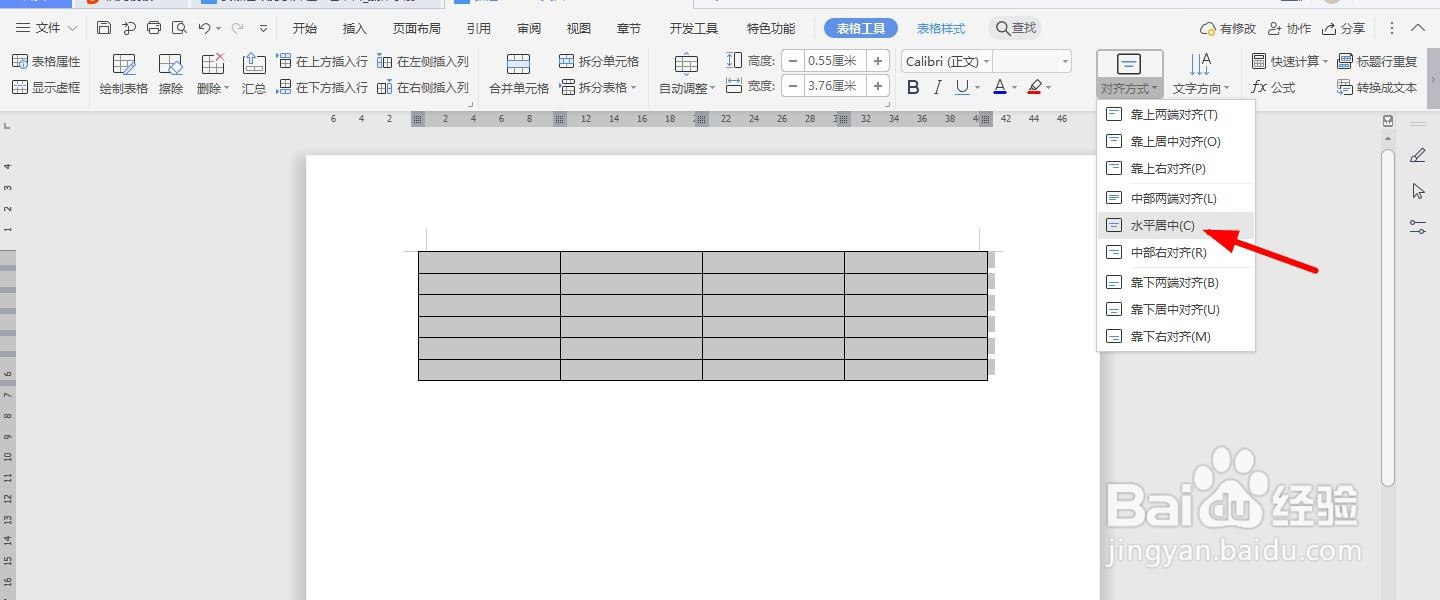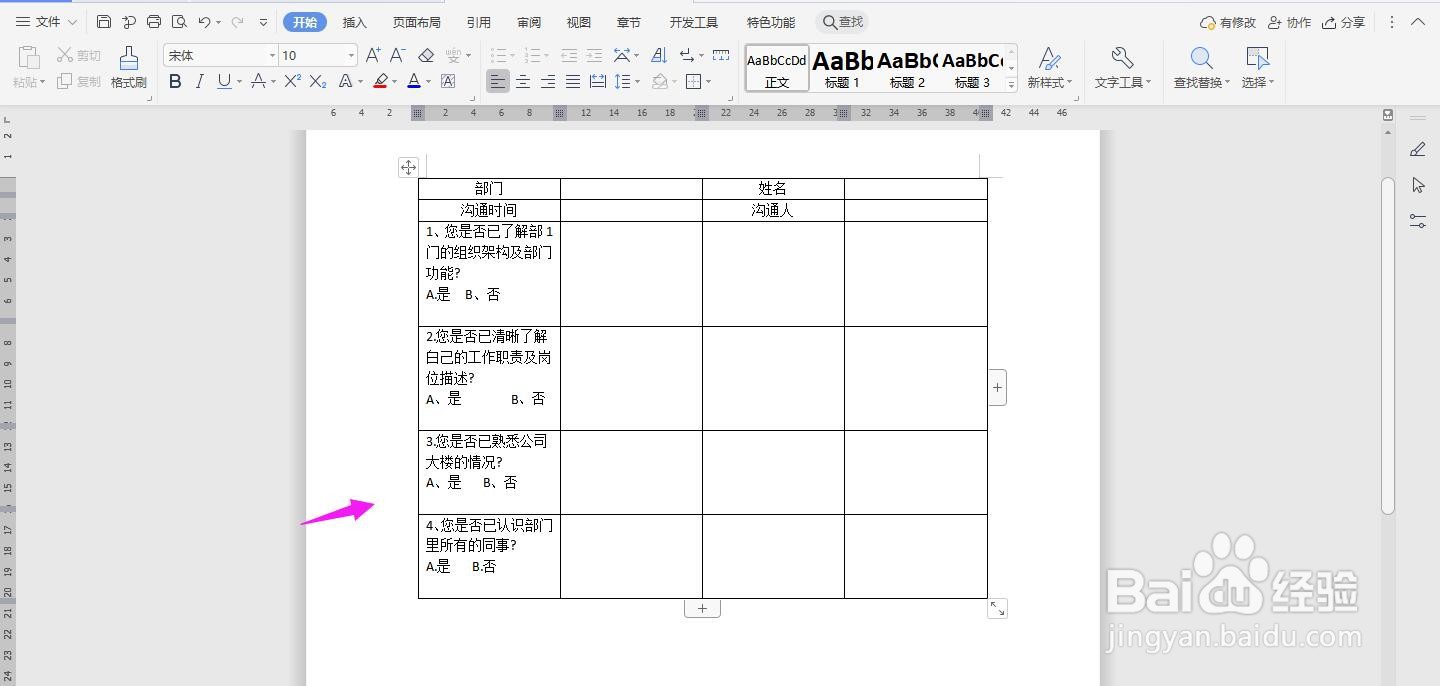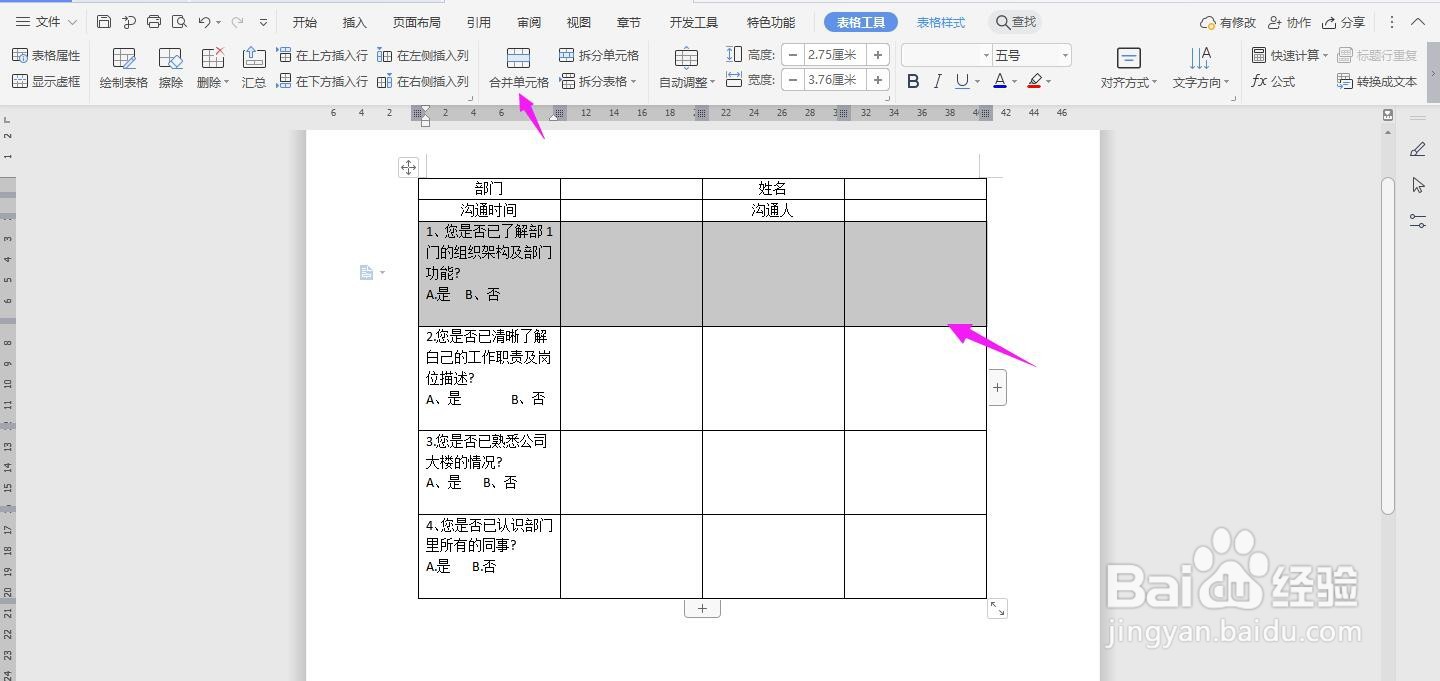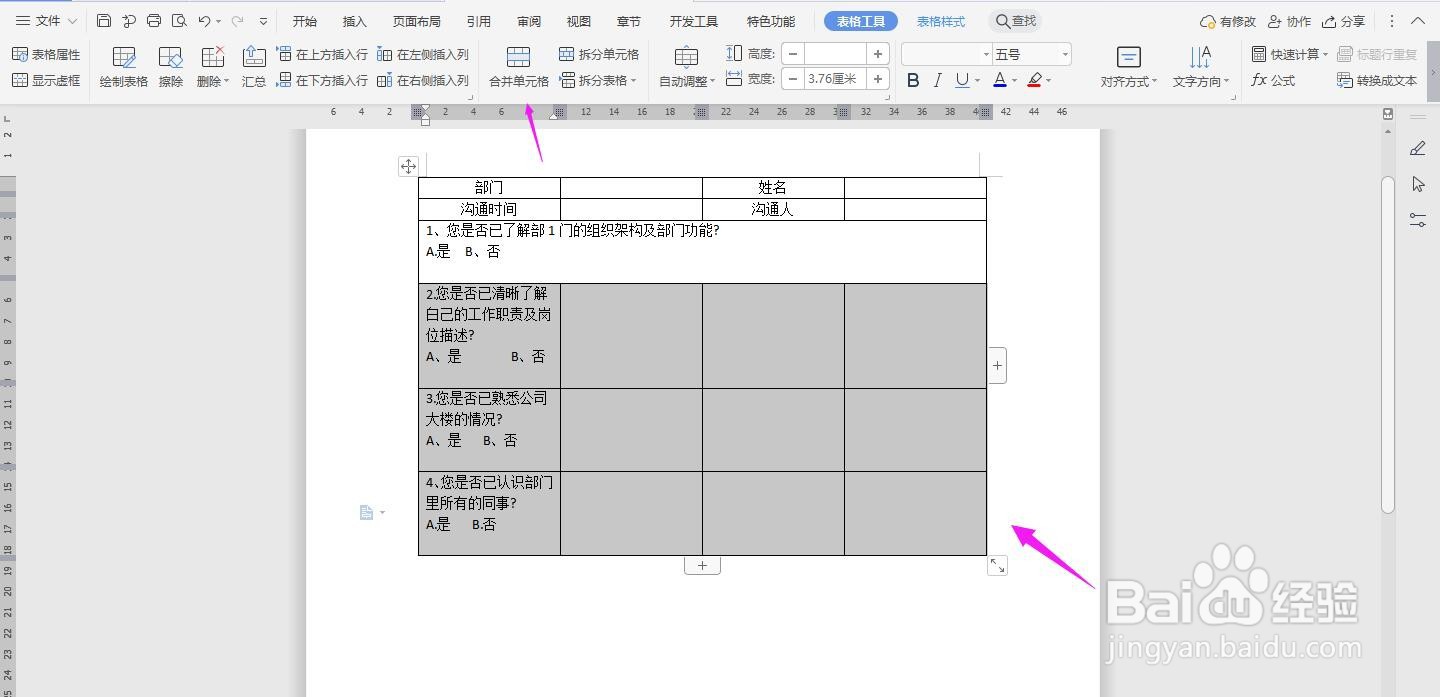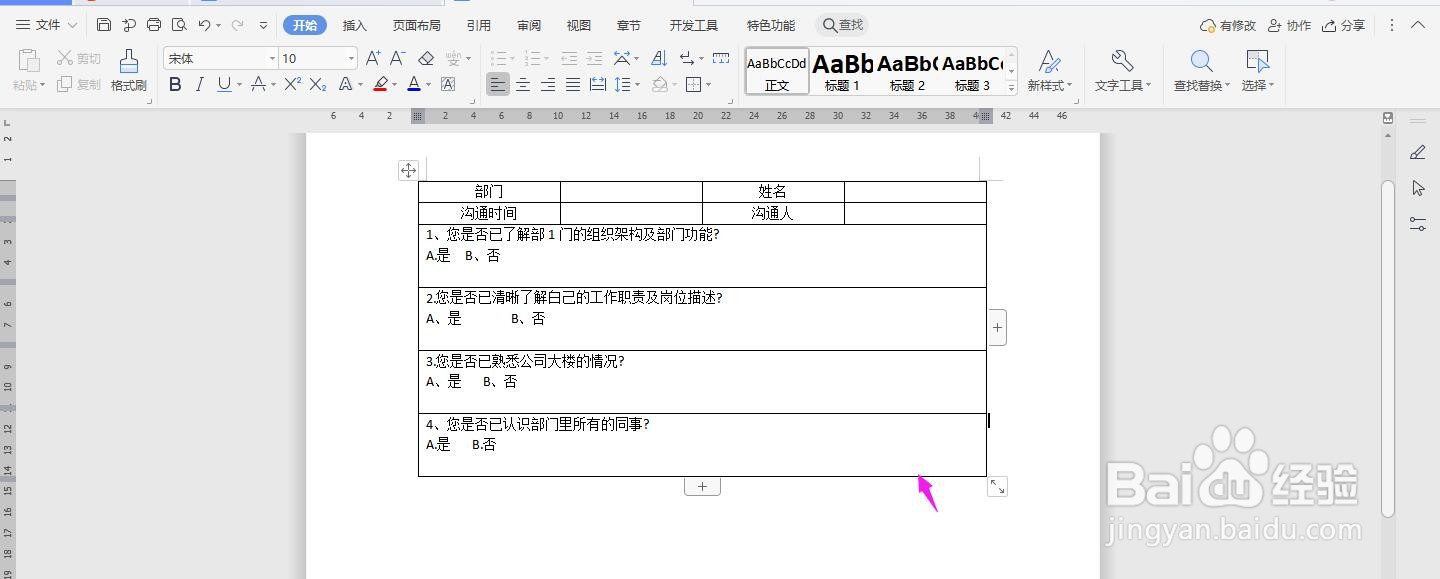WPS2019 Word怎么制作新员工入职七天沟通表
1、打开Word文档,点击导航栏上的“插入-表格”,选择“插入表格”
2、插入“4列;6行”表格,点击“确定”
3、选中表格,点击“表格工具-对齐方式”中的“水平居中”
4、按照下面的表格内容一一输入表格中
5、选中下面的单元格,点击“合并单元格”
6、下面的几行单元格,按照上面的步骤,一一选中并合并
7、如下图所示
8、在表格上方输入“新员工入职七天沟通表”,加粗、放大、居中,这个时候表格就制作完成了
声明:本网站引用、摘录或转载内容仅供网站访问者交流或参考,不代表本站立场,如存在版权或非法内容,请联系站长删除,联系邮箱:site.kefu@qq.com。
阅读量:87
阅读量:94
阅读量:82
阅读量:89
阅读量:77